想要用好Midjourney,基本指令及常用参数是必须掌握的。所以板车删掉了,今天还是补上吧,给愿意氪金的朋友做个参考。点选或输入/imagine指令后,光标会自动定位在关键词输入框里,你只需输入关键词即可进行AI绘画。![]()
![]()
/help
输入后机器人会推送一些指南及基本的帮助信息给你。看不懂的直接谷歌翻译。弱弱的说一句,其实没什么卵用,/info
输入后会反馈你的个人信息,比如你是否是订阅会员,剩余多少绘画时间等等
![]()
/subscribe
快速进入订阅频道。也就是氪金。![]()
![]()
![]()
基础会员可生成约200张/月;标准会员可生成约900张/月。![]()
不然别人用完了,你就没有了,只能去relax模式排队。/relax
relax模式生成图片,标准会员以上才可使用。无限制使用时间,但需跟其他会员共用GPU排队时间,最多只能进行3个任务。不能使用放到最大图像功能(Upscale to Max)。/public
公开创作,这是默认的预设值,接受使用条款时就会说明,所有创作者的图片都是公开状态。作品可以供其他人参考,你也可以参考其他人的创作。/show
输入这个指令后,然后输入Job_ID,就可以找回自己的之前的画作了。但只限找回自己创作的图片,不能输入他人的Job_ID。很简单,在图片的操作框最右边,上方有一个表情符号添加反应的按钮,![]()
信封符号会将图片的seed和Job_ ID信息发送给你。在个人私信里就可以找到机器人发送给你的信息。(Job_ ID如下图最上方)
星星符号会将图片标记为“收藏”。将图像发送到公用#favorites频道,并在官网内添加到自己的bookmarks。叉叉符号会取消或删除这一条图像信息,也会将图片从官网图片库中删除。![]()
![]()
MJ versionX:选择当前使用版本,绿了就是选中了,版本越高,质量越好![]()
![]()
Test/Test Photo:测试性模式,会添加更多细节。QualityX:选择预设出图的品质等级,依序为0.5/1(预设)/2。基本上保持默认的就可以了,即图中的 Base quality![]()
StyleX:调整图片的风格强度,依序为1250/2500(预设)/5000/20000,数字愈大,机器人就愈放飞自我。![]()
Public mode/Private mode:公开模式与私人模式。![]()
Remix mode:再混合模式。此模式启用后,会在按V的同时开启关键词修改功能。Remix Mode 目前是一个实验功能,可能会随时更改或删除。![]()
Fast mode/Relax mode:快速模式与无限模式,前面已经介绍。![]()
新出的指令
--repeat 数字
重复出图功能,用法:"空格"--repeat"空格""数字"
这个参数的功能很简单,输入 --repeat 2 后,就一次性出图2张。
批次处理一次可以处理16张图,合计上限为40张图,超出40张作废,
![]()
/imagine xxx {A, B} xxx {c, d} {狗, 猫} 动漫风 {黄毛, 黑毛},打架,XXXXXX注意:
Midjourney 有违禁词的设计,有些词语你是无法输入的,
比如 🍑 emoji 就没法输入,
因为这个 emoji 是 butts 的俚语,常常会导致模型生成一些不太好的图片,所以也被禁止了。
A stupid dog walks in the Cyberpunk block, --ar 16:9 --beta--aspect / --ar:设置图片宽高比。例:--ar 16:9。--w --h:设置图片宽度与高度。例:--w 1024 --h 768。![]()
--no:排除某物件。例:--no people。![]()
--iw:设置参考图片权重,数值愈高与参考的图片愈接近。--stylize / --s:设置风格强度,数值愈大愈机器人画的图就越随性,跟文字的关联性就越小。反之则越符合你的文字描述。![]()
一起看下官方的例子,prompt 都是 colorful risograph of a fig。Risograph是一种数字印刷机,它使用模板和专用油墨来制作印刷品。Risograph通常用于制作海报、宣传册等低成本印刷品。这种印刷机可以产生特殊的色彩和纹理效果,头三张图基本上契合 risograph 的风格,但右下角那四张就非常不像了。![]()
--quality / --q:设置图片质量,数值越高质量越高,但出图时间就越慢,数值越低泽出图越快,而且更省钱。--chaos / --c:设置图片的随机性,数值愈大随机性愈高,数字越低则一致性会更高。你可以输入0-100之间的任意整数。![]()
![]()
当数值为100时:
![]()
--stop:图片演算时停止在多少百分比(10-100)。例:--stop 80。--video:保存演算过程视频。添加反应信封符号,会将视频私信给你。![]()
--Niji:也就是Niji 模型,是 Midjourney 跟 Spellbrush 一起开发的。
「niji」是日语「にじ」,意思是「彩虹」 或者 「2D」。
它在生成动漫类的图片上,比较在行。举个例子,prompt 是 fancy peacock,左图是 v5 模型,右图是 niji v5模型,右图更偏向于漫画风格:![]()
这个指令我看很少有人用到,但其实挺好用的
![]()
--uplight:等于使用Light upscale,轻度加一档细节。以上所有参数的使用都有固定的格式,格式错了,参数就会作废
基本就这些了。
本文链接:https://gpt-4o.net/chatgpt/46.html



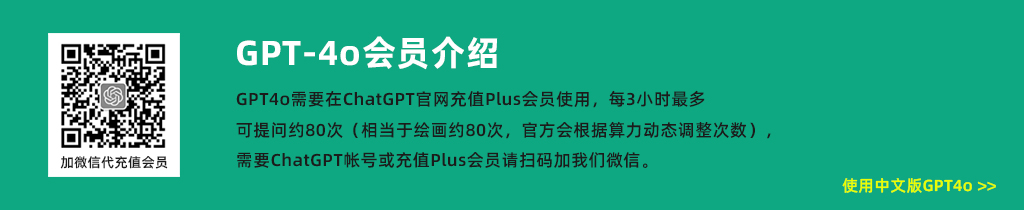

































网友评论